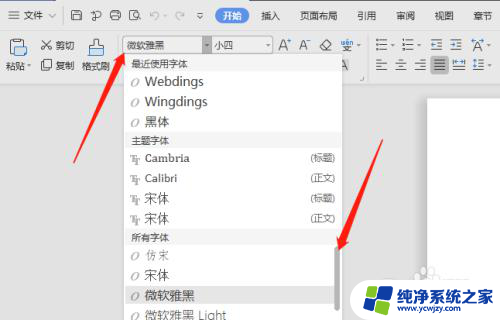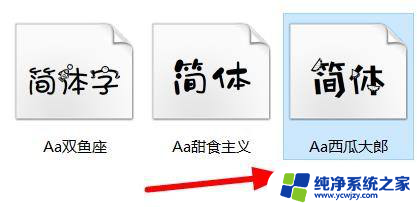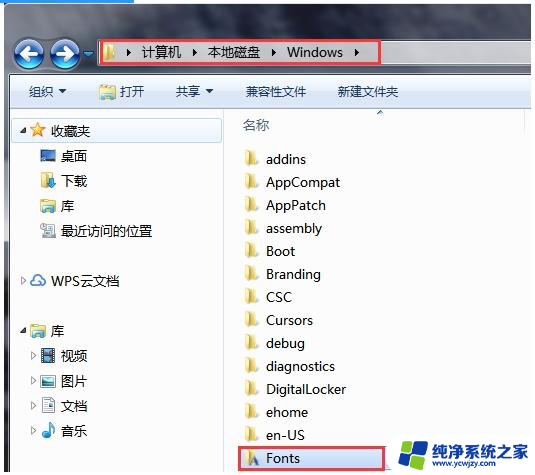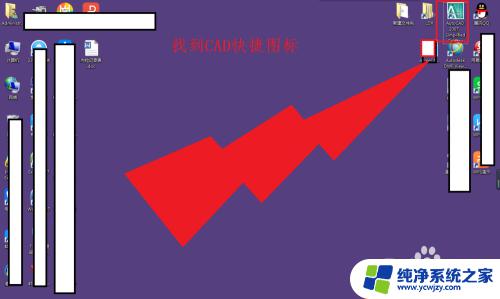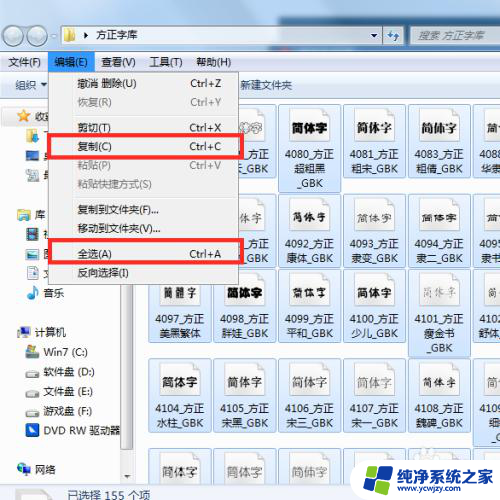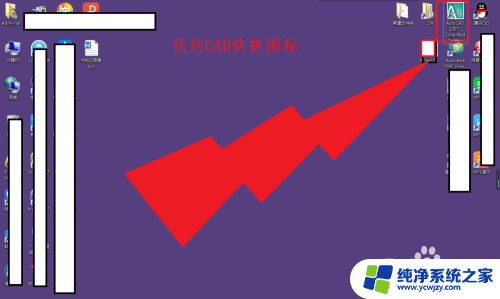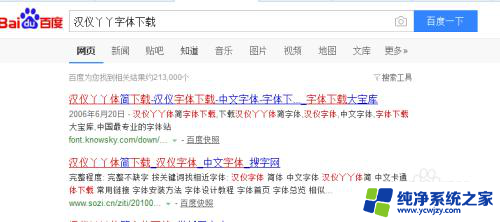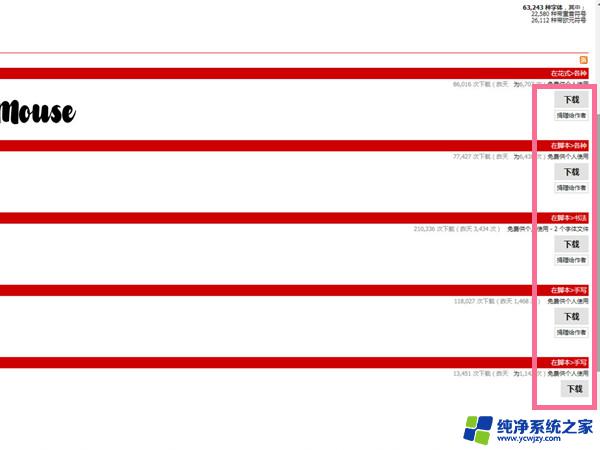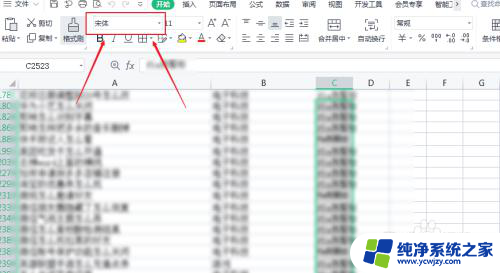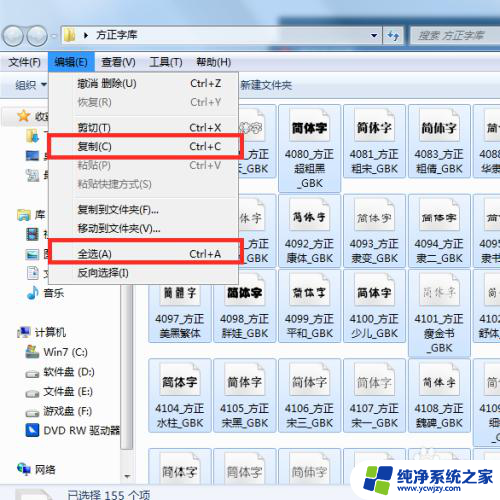windows日文字体 windows 10如何添加额外的日语字体
更新时间:2023-12-21 10:55:00作者:jiang
在如今的数字化时代,电脑已经成为我们生活中不可或缺的一部分,而对于许多人来说,日语是一门重要的外语学习之一。在Windows 10操作系统中,为了满足用户对于日语字体的需求,添加额外的日语字体成为了一项重要的功能。通过添加额外的日语字体,用户可以在电脑上更加方便地阅读、编写和处理日语内容。Windows 10如何添加额外的日语字体呢?让我们一起来了解一下吧。
具体方法:
1.在屏幕左下角搜索框中输入“设置”,点击打开“设置”。
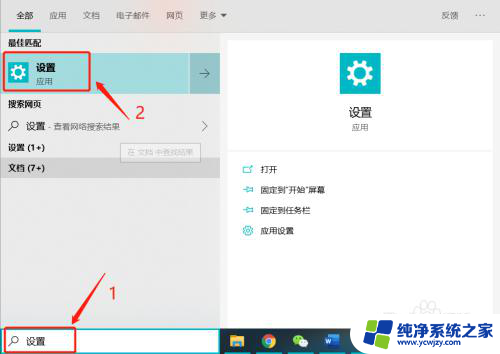
2.在设置页面中,点击“设备”。
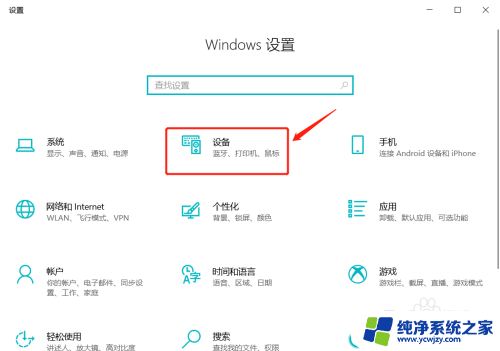
3.进入界面后,先点击左边的“自动播放”选项。再打开“相关设置”下的“默认应用设置”。
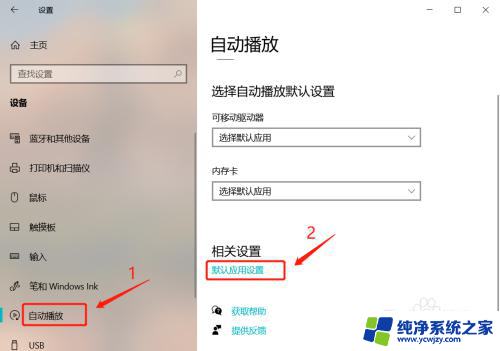
4.进入后,先点击左边的“应用和功能”选项,然后将“应用和功能”下的“可选功能”打开。
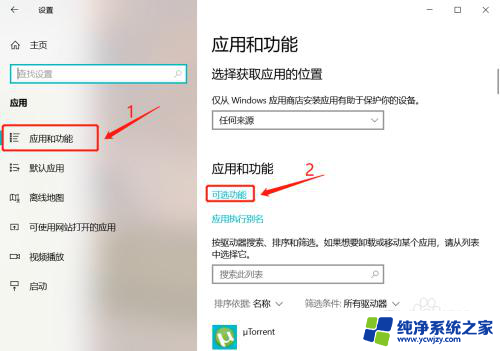
5.进入后,点击“添加功能”。
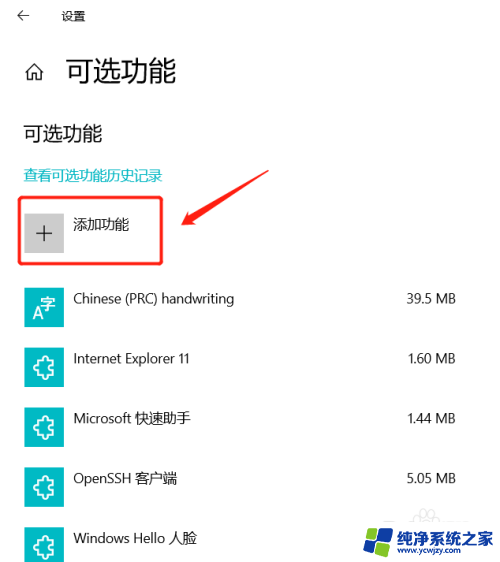
6.找到“日语补充字体”,安装即可。
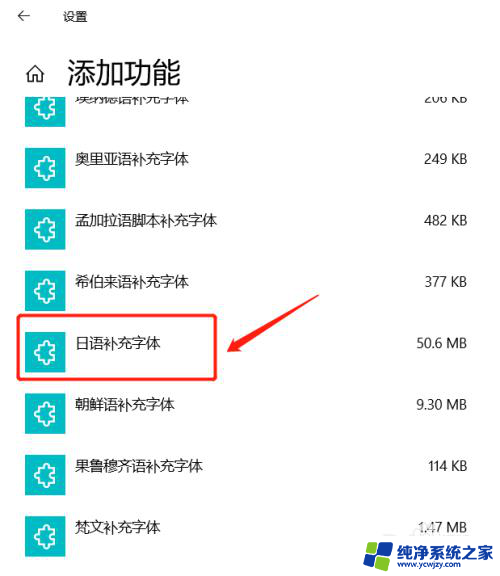
以上就是Windows日文字体的全部内容,如果你遇到了这种情况,你可以根据小编的操作来解决,非常简单快速,一步到位。